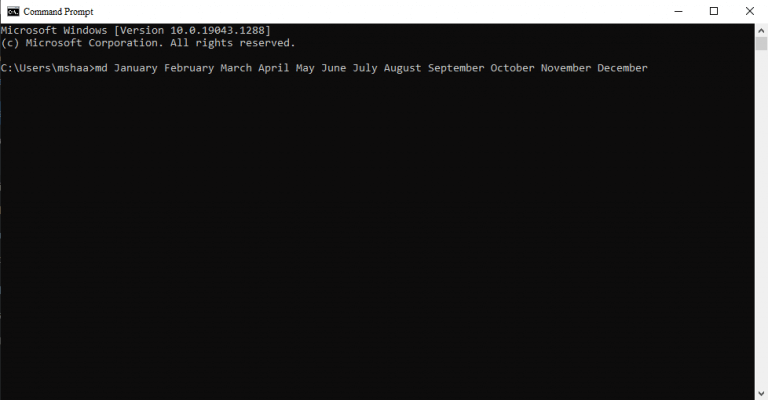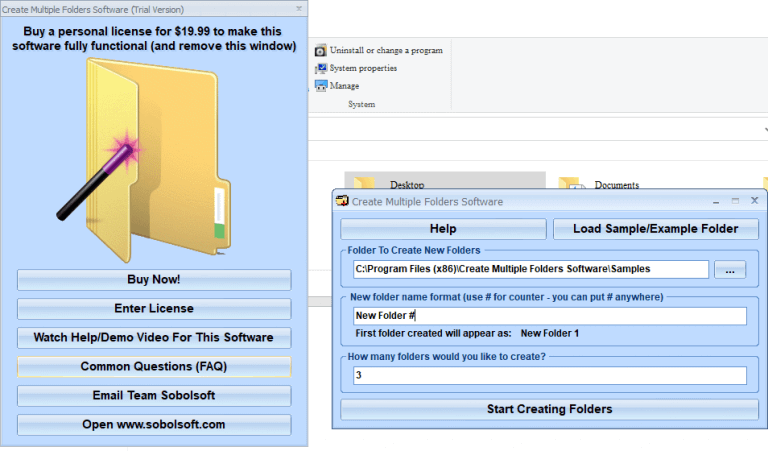Nic nie jest prawdopodobnie łatwiejsze niż tworzenie nowych plików i folderów w systemie Windows. Tylko kliknij prawym przyciskiem myszy w pustym miejscu wybierz Nowy i wybierz, co chcesz utworzyć: plik, folder, a nawet skrót.
Ale co, jeśli potrzebujesz utworzyć wiele folderów za jednym razem? Co powiesz na, powiedzmy, sto folderów? A co z tysiącem? Na szczęście system Windows również cię tutaj nie ogranicza, to znaczy zezwalając na tworzenie folderów tylko jeden na raz.
Zamiast tego wszystko, co musisz zrobić, to skorzystać z bezpłatnego wbudowanego narzędzia dostarczonego przez firmę Microsoft lub rozwiązania innej firmy i możesz już iść. Więc szybko przejrzyjmy metody i stwórzmy nasze foldery bez żadnych kłopotów.
1. Utwórz wiele folderów jednocześnie za pomocą wiersza poleceń
The Wiersz poleceń, zwany także interfejsem poleceń lub wierszem polecenia, to interfejs tekstowy, który umożliwia wyświetlanie, zarządzanie i manipulowanie plikami systemu Windows bezpośrednio z klawiatury.
Jest to alternatywa dla graficznego interfejsu użytkownika systemu Windows, w której do zarządzania plikami musisz używać myszy. Znany z kontroli, jaką daje zaawansowanym użytkownikom, możesz go używać również do tworzenia wielu plików jednocześnie. Oto jak:
- Przejdź do Menu startowe pasku wyszukiwania, wpisz „Wiersz polecenia” i wybierz najlepsze dopasowanie.
- Po uruchomieniu wiersza polecenia przejdź do miejsca, w którym chcesz utworzyć foldery, i tam wpisz md i podążaj za nim z nazwami swoich folderów.
Załóżmy na przykład, że chcesz utworzyć foldery na wszystkie miesiące w roku. W takim przypadku twoje polecenie będzie następujące:
md styczeń luty marzec kwiecień maj czerwiec lipiec sierpień wrzesień październik listopad grudzień
Wpisz powyższe polecenie i naciśnij Wchodzić. Możesz zweryfikować polecenie, sprawdzając, czy foldery zostały utworzone w ustawionej lokalizacji, czy nie.
Notatka: Zapoznaj się z naszym kompletnym przewodnikiem dotyczącym zmiany katalogów w systemie Windows, jeśli nie znasz się dobrze na wierszu polecenia lub po prostu potrzebujesz odświeżenia.
2. Użyj aplikacji innej firmy
Rozumiemy. Nie każdy jest fanem suchego i nudnego CLI. Dla tych z nas, którzy lubią prostotę, istnieje mnóstwo aplikacji, które ułatwiają nam życie.
Nic dziwnego, że istnieje kilka aplikacji, które mogą pomóc w tworzeniu wielu folderów naraz, bez plątaniny w świecie CLI.
Jedną z takich aplikacji jest Soboloft. Chociaż aplikacja jest dostępna zarówno w wersji bezpłatnej, jak i płatnej, wersja bezpłatna równie dobrze spełnia swoje zadania (oczywiście z pewnymi ograniczeniami). Aby utworzyć wiele folderów jednocześnie za pomocą aplikacji, wykonaj poniższe czynności:
- Najpierw wejdź na oficjalną stronę Soboloft, pobierz plik .exe i zainstaluj aplikację.
- Po zakończeniu instalacji uruchom aplikację.
- W menu głównym aplikacji kliknij folder docelowy, wprowadź liczbę folderów, które chcesz utworzyć, i ustaw odpowiednie nazwy dla swoich folderów.
Na koniec kliknij Zacznij tworzyć foldery. Twoje foldery zostaną utworzone za kilka sekund.
Tworzenie wielu folderów jednocześnie w systemie Windows 10 lub Windows 11
Tworzenie wielu folderów za jednym razem to duża oszczędność czasu, a szczególnie może się przydać, gdy masz do utworzenia wiele folderów. Mam nadzieję, że ten krótki artykuł pomógł ci od razu otworzyć foldery.
FAQ
Jak utworzyć wiele podfolderów w systemie Windows 10?
Następnie wpisz polecenie „cd” (co oznacza „zmień katalog”) i określ ścieżkę do folderu, w którym chcesz utworzyć więcej podfolderów. Oto przykład: Wykonaj polecenie, naciskając klawisz Enter. Skonfiguruj nowy folder: Aby skonfigurować nowe foldery za pomocą wiersza polecenia, użyj polecenia „md” (oznacza „make directory”).
Jak utworzyć wiele folderów w wierszu polecenia?
Jak utworzyć wiele folderów za pomocą wiersza polecenia Możesz wypróbować różne sposoby otwierania wiersza polecenia z uprawnieniami administratora.Kliknij przycisk Start systemu Windows na pasku zadań i wpisz „cmd” w pasku wyszukiwania systemu Windows, aby otworzyć wiersz polecenia. Następnie wybierz „Wiersz polecenia” z wyników wyszukiwania.
Jak stworzyć wiele folderów na jeden dzień w tygodniu?
Zacznijmy od małych i powiedzmy, że chcesz stworzyć siedem folderów na każdy dzień tygodnia. Możesz więc użyć następującego polecenia: Zastąp nazwy folderów po poleceniu md rzeczywistymi. Następnie możesz zamknąć wiersz polecenia i otworzyć miejsce docelowe w Eksploratorze Windows, aby sprawdzić nowo utworzone foldery.
Jak utworzyć nowy folder w systemie Windows 10?
Otwórz folder z wierszem polecenia: foldery są zwykle tworzone w Eksploratorze Windows po kliknięciu prawym przyciskiem myszy i wybraniu „utwórz nowy folder”. Jednak polecenie – „? Nowy folder” również osiąga te same wyniki. Tworzenie wielu folderów można jednak skrócić za pomocą wiersza polecenia.
Jak utworzyć wiele folderów w katalogu w systemie Linux?
Na szczęście narzędzie wiersza poleceń Make Directory ma nieudokumentowaną funkcję, która umożliwia tworzenie wielu folderów za jednym zamachem. Załóżmy na przykład, że musisz utworzyć foldery o nazwach Jeden, Dwa i Trzy. Aby to zrobić za pomocą narzędzia wiersza poleceń Utwórz katalog, otwórz wiersz polecenia w.
Jak utworzyć nowy folder z wiersza poleceń?
Utwórz folder z wiersza polecenia 1 Wybierz przycisk „Start”, wpisz cmd, a następnie wybierz „Wiersz polecenia” z wyświetlonej listy. 2 Aby przełączyć się na inny dysk, po prostu wpisz literę dysku, po której następuje dwukropek, a następnie naciśnij „ Enter ”. 3 Aby przejść do innego katalogu, wpisz cd, a następnie ścieżkę do katalogu, a następnie naciśnij ” Enter „. Zobacz więcej….
Jak utworzyć wiele folderów w systemie Windows 7?
Tworzenie wielu folderów można jednak skrócić za pomocą wiersza polecenia. W systemach Windows Vista i Windows 7 folder można otworzyć bezpośrednio w Eksploratorze Windows za pomocą wiersza polecenia.Po prostu przytrzymaj klawisz Shift i kliknij prawym przyciskiem myszy w Eksploratorze folder, w którym chcesz utworzyć dodatkowe podfoldery.
Jak utworzyć folder bez podfolderów?
Przejdź do nowego folderu, w którym brakuje podfolderów. Chwyć folder lewym przyciskiem myszy, a następnie upuść go na nowo utworzonym pliku pulpitu. echo Tworzenie folderu zakończone.
Jak utworzyć wiele folderów w systemie Windows 10?
1) W przeglądarce Internet Explorer przejdź do folderu, w którym chcesz utworzyć wiele folderów. ZALECANE FILMY DLA CIEBIE… 2) W pasku adresu wpisz cmd i naciśnij enter. 3) W otwartym oknie Wiersz polecenia wpisz md i listę folderów oddzielonych spacją. Na przykład md student1 student2 student3 student5 4) Naciśnij klawisz Enter, aby utworzyć foldery.
Ile podfolderów masz w swoim głównym folderze?
Mamy folder główny z około 1000 podfolderami (foldery klienta). W tych podfolderach dokumenty są sortowane w dodatkowych folderach według roku. Np. Wstawianie wielu podfolderów jednocześnie do wielu folderów
Co to jest folder w systemie Windows 10?
Folder to lokalizacja, w której możesz przechowywać swoje pliki. Możesz utworzyć dowolną liczbę folderów, a nawet przechowywać foldery w innych folderach (podfolderach). Ten samouczek pokaże Ci różne sposoby tworzenia nowego folderu w systemie Windows 10.
Jak utworzyć nowy folder w systemie Windows 10 za pomocą PowerShell?
Utwórz nowy folder w systemie Windows 10 1 Opcja pierwsza: Utwórz nowy folder za pomocą skrótu klawiaturowego 2 Opcja druga: Utwórz nowy folder ze wstążki Eksploratora plików 3 Opcja trzecia: Utwórz nowy folder z menu kontekstowego 4 Opcja czwarta: Utwórz nowy folder w PowerShell 5 Opcja piąta: Utwórz nowy folder w wierszu polecenia
Jak utworzyć folder z katalogu w systemie Windows?
Kliknij przycisk Start systemu Windows na pasku zadań i wpisz „cmd” w pasku wyszukiwania systemu Windows, aby otworzyć wiersz polecenia. Następnie wybierz „Wiersz polecenia” z wyników wyszukiwania.Możesz zmienić katalogi w wierszu polecenia za pomocą polecenia cd i przejść do katalogu, w którym chcesz utworzyć foldery.